在wps中,如何篩選符合條件數(shù)據(jù)記錄
所示為公司人力資源部考勤人員通過指紋打卡機導(dǎo)出的員工打卡信息,考勤人員現(xiàn)在希望統(tǒng)計出清明節(jié)(2013-4-4)出勤人員,以方便計算加班費,應(yīng)該如何進行操作?
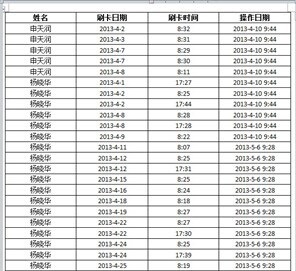
→ 解決方案
利用“插入數(shù)據(jù)庫”中的“查詢選項”功能對數(shù)據(jù)進行篩選,以提取符合條件的數(shù)據(jù)。
→ 操作方法
※利用“插入數(shù)據(jù)庫”對話中的“查詢選項”篩選符合條件數(shù)據(jù)記錄※
步驟1 ?將“插入數(shù)據(jù)庫”命令按鈕添加到“快速訪問工具欄”中。
步驟2 ?按組合鍵,新建一個空白文檔。
步驟3? 如圖所示,單擊“快速訪問工具欄”中的“插入數(shù)據(jù)庫”按鈕,打開“數(shù)據(jù)庫”對話框。
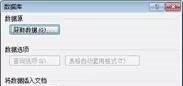
步驟3 ? 如圖所示,單擊“獲取數(shù)據(jù)”按鈕,打開“選取數(shù)據(jù)源”對話框,通過此對話框找到文檔“考勤記錄.docx”,雙擊打開此文檔并返回到“數(shù)據(jù)庫”對話框中,此時對話框中的所有按鈕都將處于非灰色可用狀態(tài)。
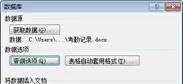
步驟4 ? 如圖所示,在“數(shù)據(jù)庫”對話框中,單擊“查詢選項”,打開“查詢選項”對話框,設(shè)置查詢選項,如“刷卡日期等于2013-4-4”→“確定”按鈕,返回“數(shù)據(jù)庫”對話框。
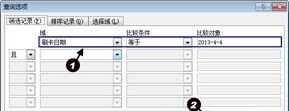
步驟5 ? 如圖所示,單擊“插入數(shù)據(jù)”按鈕,打開“插入數(shù)據(jù)”對話框→“確定”按鈕,退出“插入數(shù)據(jù)”對話框。







